Excel FIND・ISNUMBER関数:文字列検索と数値判定のテクニック
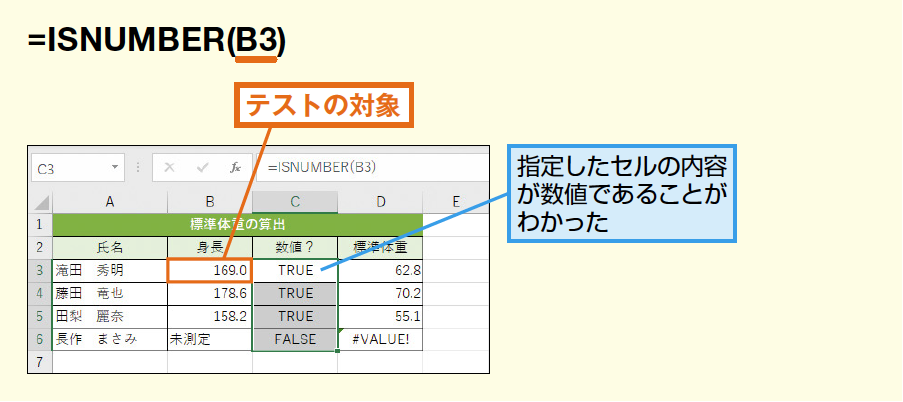
Excel FIND・ISNUMBER関数:文字列検索と数値判定のテクニック
ExcelのFIND関数とISNUMBER関数は、データ処理や分析において非常に役立つ機能です。FIND関数は文字列内から特定の文字列を検索し、その位置を返します。一方、ISNUMBER関数は指定した値が数値であるかどうかを判断します。これらの関数を組み合わせることで、複雑な文字列操作やデータのフィルタリングが可能になります。
FIND関数は、文字列の先頭から検索を開始し、大文字と小文字を区別します。検索対象の文字列が見つかった場合、その文字列の開始位置の数値を返します。見つからない場合は、#VALUE! エラーが返されます。これに対して、SEARCH関数は大文字・小文字を区別せずに検索を実行しますが、検索開始位置の指定ができます。
ISNUMBER関数は、FIND関数の結果が数値であるかどうかを判定します。FIND関数が文字列を検索し、その位置を返す場合、ISNUMBER関数はTRUEを返します。もし検索文字列が見つからず、FIND関数がエラーを返す場合、ISNUMBER関数はFALSEを返します。これにより、特定の文字列がセルに含まれているかどうかを簡単に判定できます。
これらの関数を組み合わせることで、特定の文字列が含まれている行を抽出したり、特定のパターンに一致するデータをフィルタリングしたりすることができるようになります。大文字・小文字を区別せずに検索したい場合は、LOWER関数やUPPER関数を組み合わせて使用することで、より柔軟な検索が可能になります。
FIND関数の基本
FIND関数は、指定された文字列内から特定の文字列を検索し、その位置を返す関数です。例えば、セルA1に「こんにちは、世界」という文字列が入っている場合、FIND関数を使って「世界」という文字列の開始位置を調べることができます。FIND関数は、検索対象の文字列が見つかった場合にその位置を数値で返し、見つからない場合はエラー(#VALUE!)を返します。この関数は、大文字と小文字を区別して検索を行います。例えば、「世界」と「せかい」は異なる文字列として扱われます。
FIND関数の基本的な構文は =FIND(検索する文字列, 検索対象の文字列, [開始位置]) です。開始位置はオプションで、検索を開始する位置を指定します。指定しない場合は、デフォルトで1(先頭から検索)となります。例えば、=FIND("世界", "こんにちは、世界") は5を返します。これは「世界」が「こんにちは、世界」の5番目の位置から始まっていることを示しています。また、=FIND("世", "こんにちは、世界", 6) はエラーを返します。これは、6番目以降から「世」が見つからないためです。
ISNUMBER関数の基本
ISNUMBER関数は、指定した値が数値であるかどうかを判断するためのExcel関数です。この関数の基本的な構文は ISNUMBER(値) で、値が数値である場合は TRUE、それ以外の場合は FALSE を返します。この関数は、データの整合性を確認したり、特定の条件に基づいてデータをフィルタリングしたりする際によく使用されます。
例えば、セルA1に数値 123 が入力されている場合、=ISNUMBER(A1) は TRUE を返します。一方、A1にテキスト abc が入力されている場合、=ISNUMBER(A1) は FALSE を返します。このように、ISNUMBER関数は数値かどうかを簡単に判断できるため、データの検証や条件付きフォーマットの設定に重宝します。
また、ISNUMBER関数は他の関数と組み合わせて使用することで、より複雑な操作も可能になります。例えば、FIND関数と組み合わせて特定の文字列がセルに含まれているかどうかを判定することができます。FIND関数が文字列を検索し、その位置を返す場合、ISNUMBER関数はその結果が数値であるかどうかを確認し、数値であれば TRUE、そうでなければ FALSE を返します。これにより、特定の文字列が含まれているかどうかの判定が簡単にできます。
FIND関数とISNUMBER関数の組み合わせ
FIND関数とISNUMBER関数を組み合わせることで、Excelでの文字列検索と数値判定がより強力になります。FIND関数は、文字列内から特定の文字列を検索し、その位置を返します。検索は大文字・小文字を区別し、検索文字列の先頭から開始されます。一方、ISNUMBER関数は、指定した値が数値であるかどうかを判断し、数値であればTRUE、そうでなければFALSEを返します。
これらの関数を組み合わせることで、特定の文字列がセルに含まれているかどうかを判定したり、特定の文字列を含む行を抽出したりできます。例えば、あるセルに特定の文字列が含まれているかどうかを確認したい場合、FIND関数でその文字列の位置を検索し、ISNUMBER関数でその結果が数値かどうかを判定します。この方法により、条件に合うデータを簡単にフィルタリングできます。
また、大文字・小文字を区別せずに検索したい場合は、LOWER関数やUPPER関数と組み合わせて使用します。例えば、検索対象の文字列をすべて小文字に変換し、検索文字列も小文字に変換することで、大文字・小文字を区別せずに検索を実行できます。これにより、より柔軟な文字列検索が可能となります。
検索開始位置の指定
検索開始位置の指定は、FIND関数を使用する際に重要な要素です。FIND関数は、文字列内から特定の文字列を検索し、その位置を返します。検索開始位置を指定することで、文字列の特定の部分から検索を開始することができます。この機能は、同じ文字列が複数回現れる場合に、特定の出現位置を正確に特定するのに役立ちます。たとえば、文書内で複数の「A」が存在する場合、2番目以降の「A」の位置を検索したい場合、検索開始位置を2以降に設定することで実現できます。このように、検索開始位置を指定することで、より精密な文字列検索が可能になります。
大文字・小文字の区別
ExcelのFIND関数とISNUMBER関数は、文字列の検索や数値の判定に非常に役立つ関数です。これらの関数を組み合わせることで、より複雑な文字列操作が可能になります。FIND関数は、文字列内から特定の文字列を検索し、その位置を返します。ただし、FIND関数は大文字・小文字を区別します。例えば、文字列「Excel」から「c」を検索すると、位置3が返されます。しかし、「C」を検索すると、該当する文字が見つからないためエラーが発生します。
一方、ISNUMBER関数は、指定した値が数値であるかどうかを判断します。FIND関数の結果が数値であるかどうかをISNUMBER関数で判定することで、特定の文字列がセルに含まれているかどうかを簡単に判定できます。例えば、FIND関数で「c」を「Excel」から検索し、その結果をISNUMBER関数で判定するとTRUEが返されます。これは、「c」が「Excel」に含まれていることを意味します。
大文字・小文字を区別せずに検索を行う場合は、LOWER関数やUPPER関数を組み合わせます。LOWER関数は文字列をすべて小文字に、UPPER関数はすべて大文字に変換します。これにより、大文字・小文字の違いに関わらず、同じ文字列として扱うことができます。例えば、LOWER関数を使って「Excel」を「excel」に変換し、その後FIND関数で「c」を検索することで、大文字・小文字を区別せずに検索が可能です。
特定の文字列の検索と判定
Excel の FIND 関数と ISNUMBER 関数は、文字列の検索や数値の判定に非常に役立つ関数です。FIND 関数は、指定した文字列内から特定の文字列を検索し、その位置を返します。この関数は大文字と小文字を区別し、検索文字列の先頭から検索を開始します。一方、ISNUMBER 関数は、指定した値が数値であるかどうかを判断し、数値であれば TRUE、そうでなければ FALSE を返します。これらの関数を組み合わせることで、より複雑な文字列操作やデータのフィルタリングが可能になります。
例えば、特定の文字列がセルに含まれているかどうかを判定する場合、FIND 関数と ISNUMBER 関数を組み合わせて使用します。FIND 関数が文字列の位置を返すと、その結果が数値であるかどうかを ISNUMBER 関数で確認します。数値であれば、検索文字列が存在することが確認できます。これにより、特定の文字列を含む行を抽出したり、条件付き書式を適用したりすることができます。
大文字・小文字を区別せずに検索する必要がある場合は、LOWER 関数や UPPER 関数と組み合わせることで対応できます。例えば、検索対象の文字列をすべて小文字に変換し、検索文字列も小文字に変換してから FIND 関数を使用することで、大文字・小文字を区別せずに検索が可能です。これらのテクニックを活用することで、Excelでのデータ分析や処理がより効率的かつ正確に行えます。
SEARCH関数との違い
FIND関数とSEARCH関数は、どちらも文字列内から特定の文字列を検索するための関数ですが、使い方や機能に違いがあります。FIND関数は、検索対象の文字列が見つかった場合、その位置を返します。ただし、FIND関数は大文字と小文字を区別します。例えば、「Excel」を「excel」で検索すると、見つからないと判断します。また、検索は常に文字列の先頭から始めます。
一方、SEARCH関数は、FIND関数と同様に文字列内の特定の文字列を検索しますが、大文字と小文字を区別しません。つまり、「Excel」を「excel」で検索しても、見つかると判断します。さらに、SEARCH関数では検索の開始位置を指定することができます。これは、文字列の途中から検索を開始したい場合に便利です。
これらの違いを理解することで、状況に応じて適切な関数を選択し、より効率的な文字列操作を行うことができます。例えば、大文字・小文字を区別せずに検索したい場合はSEARCH関数を使用し、厳密な検索が必要な場合はFIND関数を使用します。また、FIND関数とISNUMBER関数を組み合わせることで、特定の文字列が存在するかどうかを判定する複雑な操作も可能になります。
まとめ
Excel の FIND 関数と ISNUMBER 関数は、文字列の検索や数値の判定に役立つ強力なツールです。FIND 関数は、指定した文字列内から特定の文字列を検索し、その文字列の開始位置を返します。例えば、文字列「Hello, World!」から「World」の開始位置を検索すると、6 が返されます。この関数は大文字と小文字を区別するため、「world」と「World」は異なる文字列として扱われます。
一方、ISNUMBER 関数は、指定した値が数値であるかどうかを判断します。FIND 関数の結果が数値(つまり、検索文字列が存在する場合)なら TRUE を、そうでなければ FALSE を返します。これらの関数を組み合わせることで、特定の文字列がセルに含まれているかどうかを判定したり、特定の文字列を含む行を抽出したりすることができます。
例えば、FIND 関数と ISNUMBER 関数を組み合わせて、特定の文字列がセルに含まれているかどうかをチェックする式は以下のようになります:=ISNUMBER(FIND("特定の文字列", A1))。この式は、セル A1 に「特定の文字列」が含まれている場合に TRUE を、含まれていない場合に FALSE を返します。
大文字と小文字を区別せずに検索したい場合は、LOWER 関数や UPPER 関数を組み合わせて使用します。例えば、=ISNUMBER(FIND(LOWER("特定の文字列"), LOWER(A1))) とすることで、大文字と小文字を区別せずに検索できます。これらのテクニックを活用することで、Excel での文字列操作がより効率的になります。
よくある質問
ExcelのFIND関数とISNUMBER関数はどのような用途に使われますか?
ExcelのFIND関数とISNUMBER関数は、文字列の検索と数値の判定に役立つ重要な関数です。FIND関数は、指定した文字列がテキスト内に存在するかどうかを検索し、その位置を返します。一方、ISNUMBER関数は、指定した値が数値であるかどうかを判定し、真偽値(TRUEまたはFALSE)を返します。これらの関数を組み合わせることで、文字列の特定の部分が数値であるかどうかを確認したり、特定のパターンが存在するかどうかを検出したりすることができます。例えば、商品コードが特定の文字列で始まっているかどうかを確認するためにFIND関数を使用し、その結果が数値であるかどうかをISNUMBER関数で確認することで、複雑な条件判定を簡潔に行うことが可能です。
FIND関数とISNUMBER関数の具体的な使用例を教えてください。
FIND関数とISNUMBER関数の具体的な使用例をいくつか挙げます。例えば、商品コードが「P-」で始まっているかどうかを確認したい場合、FIND関数を使用して「P-」が商品コード内に存在する位置を検索し、その結果が1であるかどうかをISNUMBER関数で確認します。具体的には、以下のような数式を使用します:=ISNUMBER(FIND("P-", A1))。この数式は、A1セルの内容が「P-」で始まっている場合にTRUE、そうでない場合はFALSEを返します。また、メールアドレスが「@」を含んでいるかどうかを確認する場合も、同様にFIND関数とISNUMBER関数を組み合わせて使用できます:=ISNUMBER(FIND("@", A1))。この数式は、A1セルの内容が「@」を含んでいる場合にTRUE、そうでない場合はFALSEを返します。
FIND関数とISNUMBER関数を組み合わせた複雑な条件判定の例はありますか?
FIND関数とISNUMBER関数を組み合わせた複雑な条件判定の例を挙げます。例えば、商品コードが「P-」で始まり、その後に数値が4桁続くかどうかを確認したい場合、以下のような数式を使用します:=AND(ISNUMBER(FIND("P-", A1)), ISNUMBER(VALUE(MID(A1, 3, 4))))。この数式は、A1セルの内容が「P-」で始まり、3番目から4桁の文字列が数値であるかどうかを判定します。MID関数を使用して3番目から4桁の文字列を抽出し、VALUE関数を使用してその文字列を数値に変換します。その後、ISNUMBER関数でその結果が数値であるかどうかを確認します。AND関数を使用して、両方の条件が満たされているかどうかを最終的に判定します。
FIND関数とISNUMBER関数を使用する際の注意点はありますか?
FIND関数とISNUMBER関数を使用する際の注意点をいくつか挙げます。まず、FIND関数は大文字と小文字を区別します。例えば、「P-」と「p-」は異なる文字列として認識されます。そのため、大文字と小文字を区別せずに検索したい場合は、LOWER関数またはUPPER関数を使用して文字列を変換した後にFIND関数を適用します。また、検索対象の文字列が存在しない場合、FIND関数はエラーを返します。そのため、エラーを回避するためにIFERROR関数やISNUMBER関数と組み合わせて使用することが推奨されます。例えば、=IFERROR(ISNUMBER(FIND("P-", A1)), FALSE)という数式を使用することで、エラーが発生した場合はFALSEを返すことができます。さらに、ISNUMBER関数は数値以外の値には常にFALSEを返します。そのため、数値の範囲を確認したい場合は、追加の条件を設定する必要があります。例えば、数値が100以上であるかどうかを確認したい場合は、以下のような数式を使用します:=AND(ISNUMBER(A1), A1 >= 100)。
Deja una respuesta
Lo siento, debes estar conectado para publicar un comentario.

関連ブログ記事